Ничто не длится вечно, и уж точно не в стране Snapchat, приложении, которое впервые популяризировало идею фотографий, видео и сообщений, которые исчезают через определенное количество секунд.
Snapchat прошел долгий путь с момента его запуска в 2012 году, недавно объявив о новом игровом сервисе в приложении под названием Snap Games, и даже запустив собственные носимые устройства в виде злобных игр Spectacles.
Конечно, Snapchat не для всех, и если вам достаточно непостоянного приложения и вы хотите переключиться на что-то более продолжительное, удалить и деактивировать учетную запись Snapchat не составит труда.
Если вы хотите просто удалить приложение с вашего устройства, просто удалите его, как и в любом приложении.
Однако, если вы хотите полностью удалить всю учетную запись, вам нужно открыть веб-браузер — в настоящее время вы не можете удалить свою учетную запись из приложений для Android и iOS.
Snapchat говорит, что «После принятия мер по удалению вашей учетной записи, она сначала будет деактивирована на 30 дней. Пока ваша учетная запись деактивирована, ваши друзья не смогут связаться или взаимодействовать с вами на Snapchat».
«Через 30 дней ваша учетная запись будет окончательно удалена. Это означает, что ваша учетная запись, настройки учетной записи, друзья, моментальные снимки, чаты, история, данные устройства и данные о местоположении в нашей основной базе данных пользователей будут удалены».
1. Посетите страницу удаления учетной записи
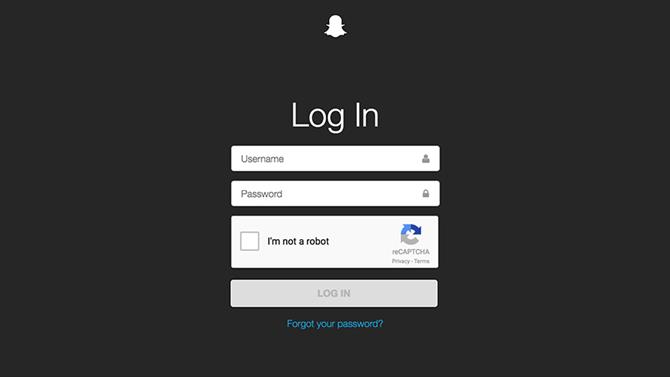
Изображение предоставлено: TechRadar / Snapchat
Портал учетных записей Snapchat — это то место, куда вам нужно направиться для удаления ваших учетных записей Snapchat. Вы можете использовать приложение браузера на телефоне, чтобы получить к нему доступ, если у вас нет доступа к компьютеру.
Прежде всего, вам необходимо войти в систему, используя свои учетные данные Snapchat — если вы забыли их (возможно, именно поэтому вы удаляете свою учетную запись), затем нажмите «Забыли пароль?» ссылка, чтобы получить ссылку сброса, отправленную на ваш почтовый ящик.
Этот сетевой логин предназначен только для управления вашей учетной записью, и вы не можете просматривать свои трофеи или снимки в Интернете.
2. Восстановите ваше имя пользователя и пароль
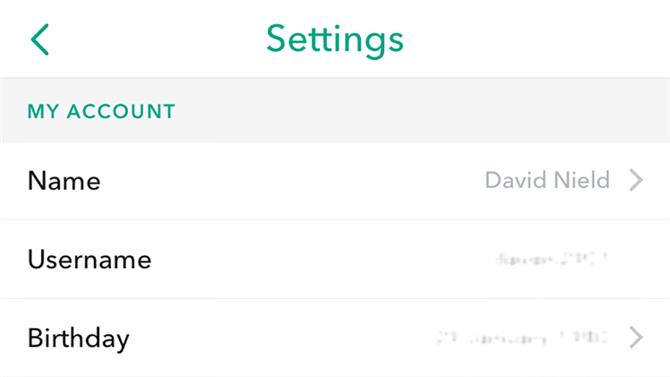
Изображение предоставлено: TechRadar / Snapchat
Если вы забыли свое имя пользователя или адрес электронной почты, который вы зарегистрировали в Snapchat, вы можете найти их в приложении. Если вы нажмете на призрачный значок в верхней части экрана захвата, появится ваше имя пользователя (чуть ниже вашего настоящего имени), и вы можете нажать значок шестеренки (вверху справа), чтобы увидеть свой адрес электронной почты и другие данные учетной записи.
Предполагая, что все ваши учетные данные готовы тем или иным образом, введите их на страницу входа в систему, поставьте галочку в поле с капчей, чтобы доказать, что вы настоящий человек из плоти и крови, и нажмите кнопку «Войти».
3. Примите решение об удалении учетной записи Snapchat.
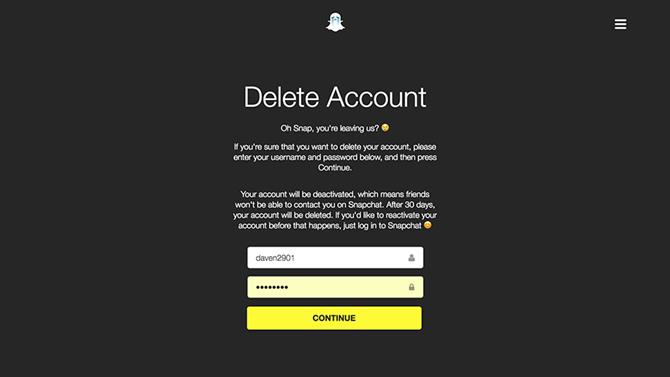
Изображение предоставлено: TechRadar / Snapchat
Snapchat дает вам еще один шанс передумать, так что найдите минутку и подумайте, сможете ли вы действительно жить без приложения в своей жизни.
Обратите также внимание на подробности о том, как этот процесс работает — как только вы выполните эти шаги, ваша учетная запись Snapchat будет деактивирована, что означает, что другие люди не смогут связаться с вами через приложение. Еще через 30 дней ваш аккаунт Snapchat будет удален навсегда, что означает, что ваши данные исчезнут навсегда.
Это не значит, что Snapchat больше не имеет ваших данных. Сайт поддержки приложения ясно дает понять, что он «может хранить некоторые личные данные для определенных юридических, безопасности и бизнес-потребностей», ссылаясь на данные о любых покупках, которые вы сделали через Snapchat и когда вы приняли условия.
Предполагая, что вы готовы продолжить, введите свое имя пользователя и пароль еще раз (возможно, ваш браузер запомнил их для вас) и нажмите «Продолжить».
4. Проверьте подтверждение
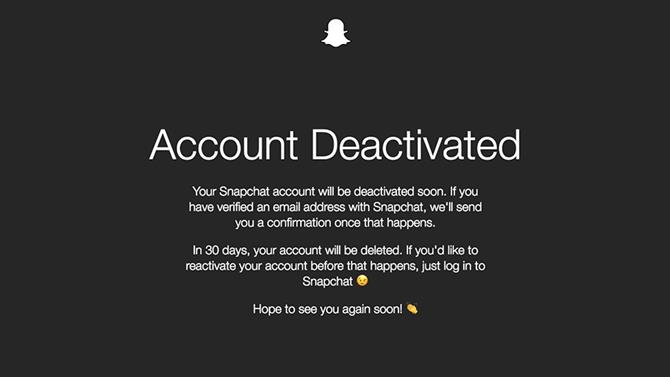
Изображение предоставлено: TechRadar / Snapchat
Вы все сделали — ваш аккаунт деактивирован. Вы получите сообщение с подтверждением, отправленное на ваш зарегистрированный адрес электронной почты от Team Snapchat, в котором объясняется, что происходит дальше, и напоминается, что у вас есть 30 дней, если вы передумали.
Поскольку все выполняется через Интернет, процесс одинаков, независимо от того, используете ли вы Snapchat на Android или iOS, но вы также захотите удалить приложение Snapchat с телефона (сначала вам не нужно выходить из системы). ,
В iOS нажмите и удерживайте значок приложения Snapchat, затем нажмите символ креста. В последних версиях Android нажмите и удерживайте значок приложения и перетащите его на кнопку «Удалить».
5. Передумал? Повторно активируйте свой аккаунт Snapchat
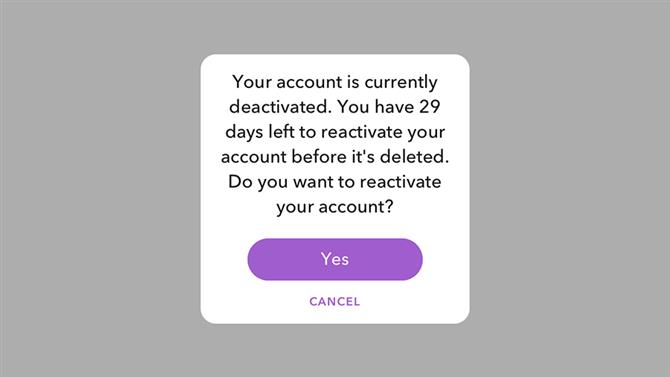
Изображение предоставлено: TechRadar / Snapchat
Вы можете вернуть свою учетную запись Snapchat от цифровой смерти в любой момент в течение 30-дневного окна, войдя обратно в приложение. Ваш список друзей все еще должен быть там.
Запустите Snapchat снова, и вы заметите, что вы вышли из системы, даже если вы не удалили приложение в это время. Нажмите «Вход», введите исходные данные (возможно, ваше имя пользователя запомнилось), а затем снова нажмите «Вход».
Появится сообщение с вопросом, хотите ли вы повторно активировать свою учетную запись, поэтому нажмите Да. Snapchat запускает колеса в движение, и если вы подождете несколько минут, а затем войдите снова, вы вернетесь в бизнес Snapchat (вы также получите электронное письмо, когда ваша учетная запись будет готова к повторному использованию).
- Как удалить скайп
